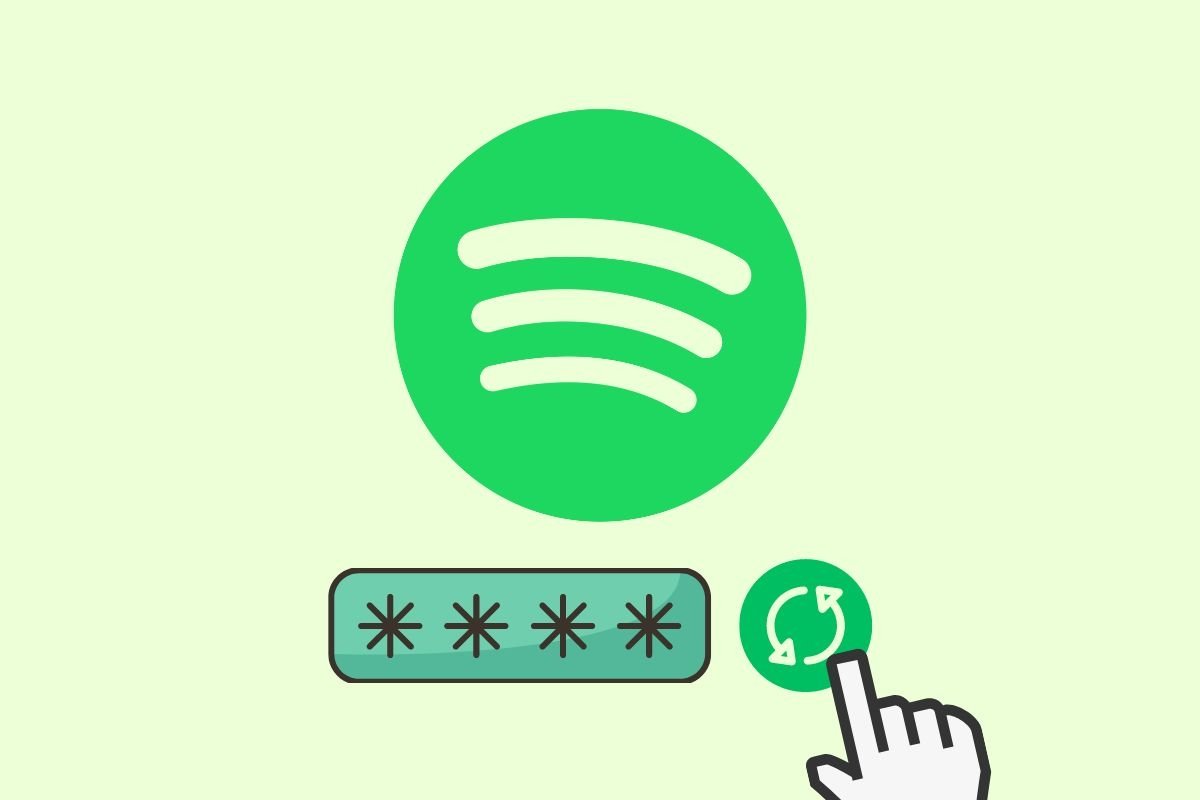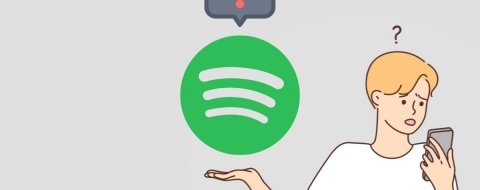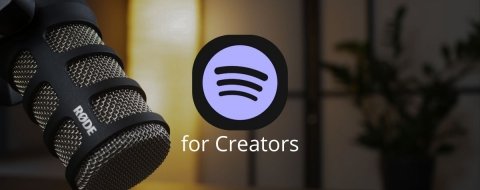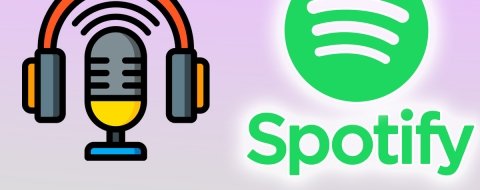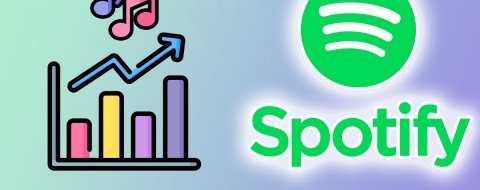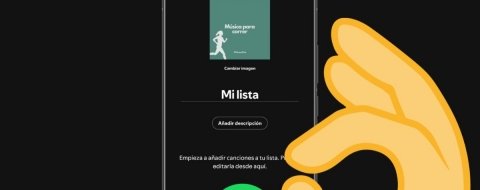En esta guía te explicamos cómo cambiar la contraseña de Spotify y qué pasos debes seguir para proteger tu cuenta de posibles ataques externos. Descubre cuáles son todas las opciones que pone a tu disposición la compañía para mantener a salvo tus datos y que nadie utilice tu suscripción sin permiso. Además, si tienes problemas para acceder a tu perfil, aquí te damos todas las soluciones que necesitas.
Antes de cambiar la contraseña de Spotify
Antes de cambiar la contraseña de tu cuenta de Spotify, es fundamental que te asegures de tener acceso al correo electrónico asociado a tu cuenta. ¿Por qué es tan importante? Allí vas a recibir notificaciones y las instrucciones adicionales, en caso de que no recuerdes tu clave actual.
Nuestro consejo es que acudas a Gmail, Outlook o al proveedor de tu correo. Entonces, trata de acceder a la bandeja de entrada. Si lo logras, déjala abierta para poder restablecer la contraseña. Una vez que hayas confirmado cuál es la dirección de correo electrónico que está asociada a Spotify y que puedes iniciar sesión, estarás listo para proceder con el cambio de contraseña.
Cambiar contraseña de Spotify paso a paso
Para cambiar la contraseña de Spotify debes seguir unos sencillos pasos. En todo momento trabajamos con la hipótesis de que recuerdas la actual clave. Si no es así, entonces pasa al siguiente apartado, donde te explicamos cómo recuperar tu cuenta.
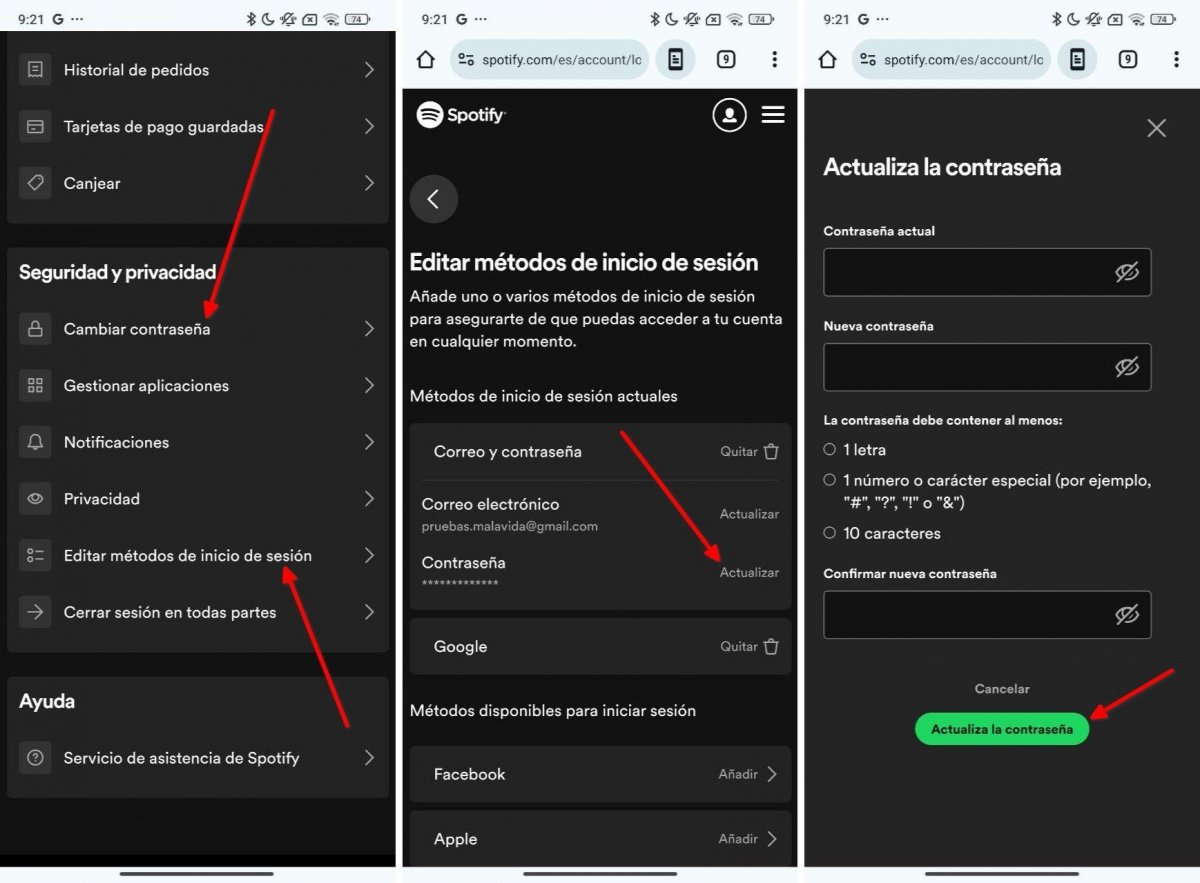 Pasos para cambiar la contraseña de Spotify desde el centro de cuentas
Pasos para cambiar la contraseña de Spotify desde el centro de cuentas
- Entra al centro de cuentas de Spotify desde el navegador. Puedes hacerlo tanto con una cuenta gratuita como una de Spotify Premium. Es decir, este apartado es para todo tipo de usuarios.
- Haz login con tu cuenta de Google, de Facebook o de Apple. También puedes poner tu nombre de usuario y contraseña.
- A partir de aquí, hay dos posibilidades. Si siempre has entrado con un perfil externo, por ejemplo, con tu cuenta de Google, presiona en Editar métodos de inicio de sesión. Entonces, presiona en el botón Añadir que hay junto a Correo electrónico. Sigue los pasos para agregar tu dirección de correo y crear una nueva contraseña.
- Por el contrario, si ya dispones de una contraseña, toca en Cambiar contraseña o en Editar métodos de inicio de sesión.
- Luego, presiona en Actualizar.
- Finalmente, crea tu nueva contraseña introduciendo primero la actual.
- Luego, toca en Actualizar contraseña.
La clave debe tener al menos 10 caracteres y contener al menos una letra y un símbolo especial.
Cómo restablecer una cuenta de Spotify si no puedes cambiar la contraseña
Tras olvidar la clave de acceso, puedes recuperar la contraseña (y la cuenta de Spotify) de manera bastante simple. En este punto, tal y como mencionamos al principio, es crucial que dispongas de acceso al correo electrónico vinculado a tu perfil. Acude de nuevo al centro de cuentas, pero en esta ocasión sigue unos pasos distintos.
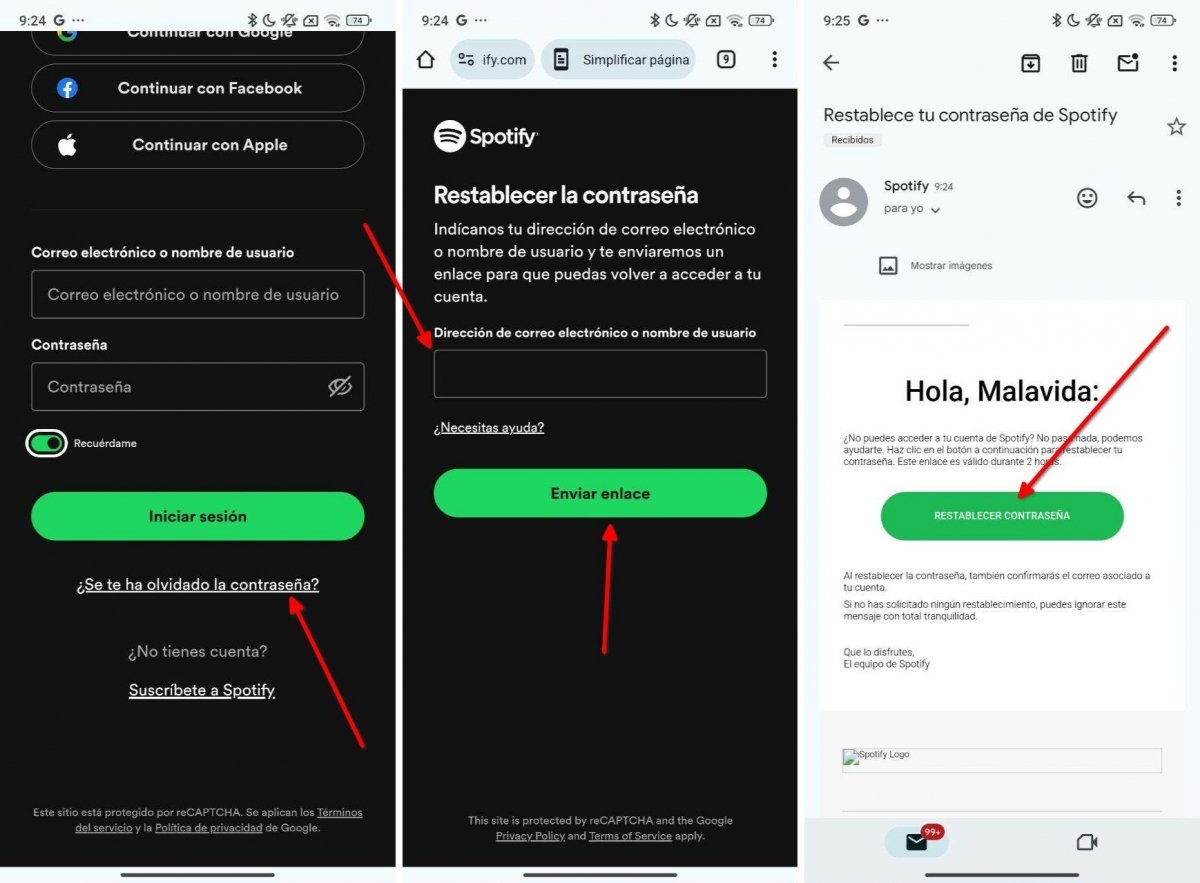 Restablecer la contraseña de Spotify es muy fácil, siempre y cuando tengas acceso al correo
Restablecer la contraseña de Spotify es muy fácil, siempre y cuando tengas acceso al correo
Esto es lo que tienes que hacer:
- Toca en el enlace ¿Se te ha olvidado la contraseña?
- Luego, introduce la dirección de correo electrónico vinculada a tu cuenta.
- Recibirás un mensaje donde aparece el botón Restablecer contraseña.
- Toca sobre él para cambiar el password por una nueva.
En este caso, no es necesario poner la anterior clave porque tu identidad habrá sido validada con el correo. Por otro lado, si siempre has iniciado sesión con una cuenta de Google, de Facebook o de Apple, tu perfil no tendrá una clave asociada. Primero, debes acceder con el método habitual y, después, crear una nueva contraseña desde el apartado Editar métodos de inicio de sesión, en el centro de cuentas de Spotify.
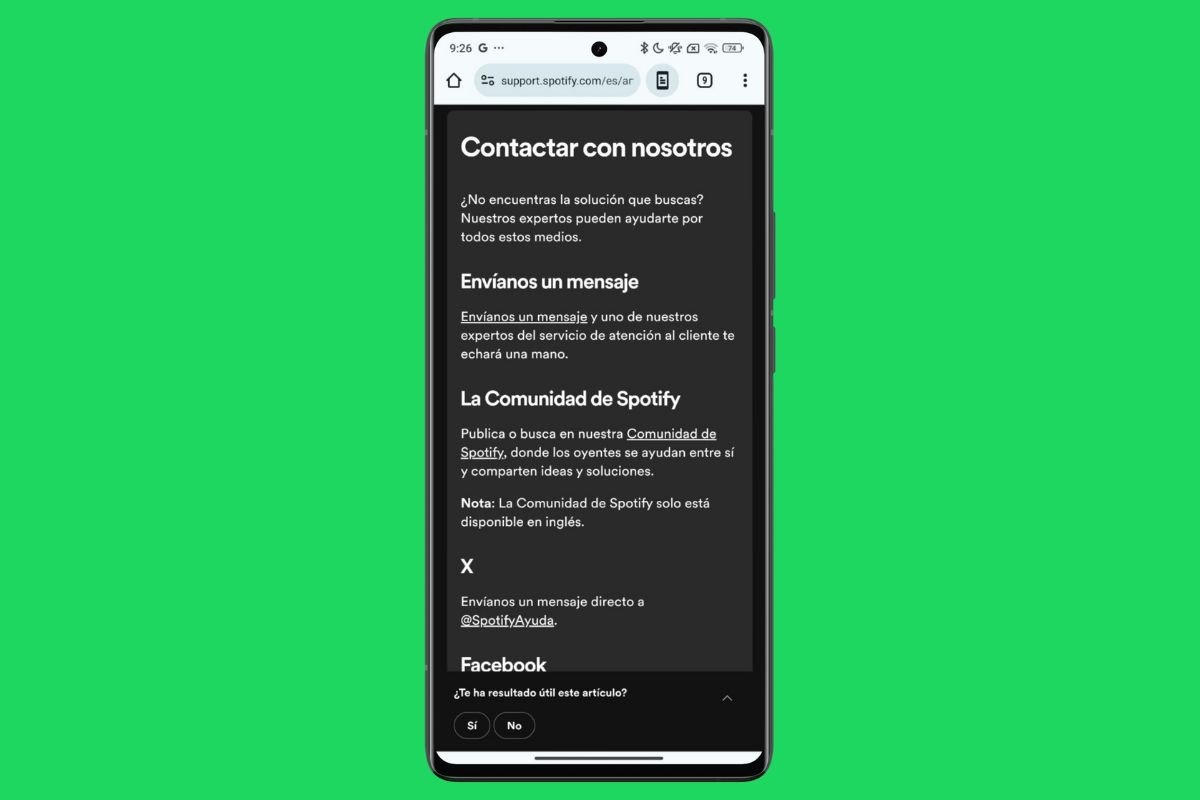 Algunos métodos de contacto para hablar con el soporte de Spotify
Algunos métodos de contacto para hablar con el soporte de Spotify
Recuerda que si tienes problemas, puedes acudir al equipo de soporte de Spotify. Puedes contactar con ellos mediante mensaje (es necesario iniciar sesión) o en sus perfiles sociales.
Cómo mantener una cuenta segura de Spotify
Cuando el problema es que cuenta de Spotify está en peligro, los métodos anteriores te pueden ayudar a recuperar el control. Ahora bien, para que no se vuelva a repetir esta situación, haces bien en tomar nota de las siguientes recomendaciones de seguridad. Veamos cómo puedes mantener una cuenta de Spotify segura.
Crear una contraseña segura de Spotify
Lo primero que debes hacer es crear una contraseña robusta. De esta manera, incluso aquellas personas que te rodean no podrán acceder a tu cuenta. Aquí van algunos consejos para lograrlo:
- No incluyas información personal.
- Agrega símbolos y números a la clave.
- Aprovecha la distinción entre mayúsculas y minúsculas para fortalecer la clave.
- Introduce una contraseña que sea bastante larga, de al menos 10 caracteres o más.
- Utiliza un generador de contraseñas, como el que viene integrado en Google Chrome o en tu gestor de contraseñas favorito.
Activar la verificación en dos pasos de Spotify
Otra posibilidad para proteger tu cuenta de Spotify es activar la verificación en dos pasos. No obstante, después de buscar por qué no nos aparecía en nuestro caso, nos hemos topado con esta información que proporciona la compañía en su página de soporte:
Por el momento, la verificación en dos pasos solo está disponible para usuarios de Spotify for Artists. Esperamos habilitarla para más usuarios en el futuro.
Así que por ahora solo vas a poder utilizar esta función si estás subiendo tu música a la plataforma y administras una cuenta de artista.
Monitorizar la actividad en la cuenta
En el centro de cuentas, Spotify te permite ver en qué aplicaciones has iniciado sesión con tu cuenta. Una vez hayas accedido con tu usuario y contraseña, basta con presionar en el apartado Gestionar aplicaciones. En este espacio puedes controlar el uso que se está haciendo de tu cuenta. Si alguien accede a ella y vincula un servicio de terceros, es fácil saberlo desde aquí.
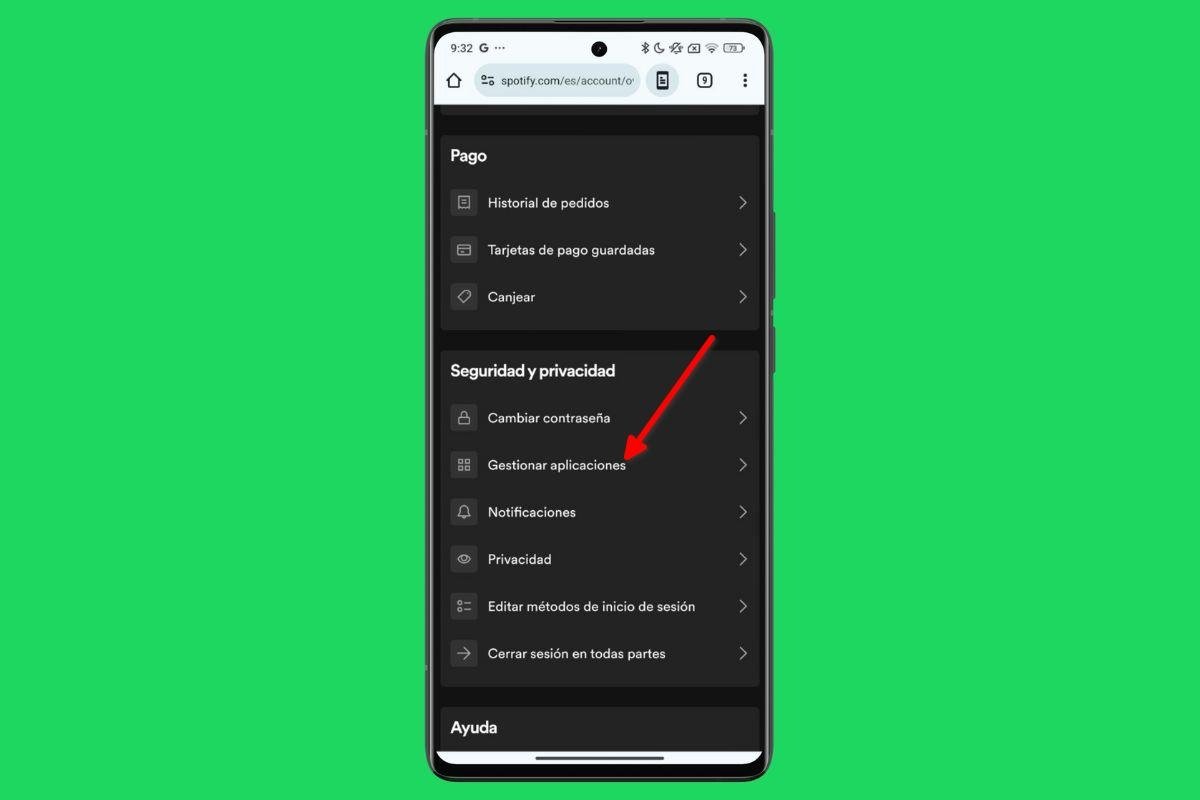 Puedes ver en qué aplicaciones se está usando tu cuenta de Spotify
Puedes ver en qué aplicaciones se está usando tu cuenta de Spotify
Ahora bien, no hay un lugar concreto donde aparezca una lista de dispositivos. Sin duda, esto sería muy útil para controlar en qué equipos se está usando tu perfil de Spotify. La única solución factible es que trates de enviar la reproducción desde tu móvil a otro dispositivo. Así obtendrás un listado más o menos preciso de todos los dispositivos vinculados.
Cerrar sesión en los dispositivos no utilizados
¿Y qué pasa si crees que se está usando tu cuenta en otro dispositivo? Puede que notes que la reproducción se ha pausado o se ha transferido con Spotify Connect de manera no autorizada. También es posible que veas nuevas listas de reproducción o recomendaciones que no se ajustan a tus intereses.
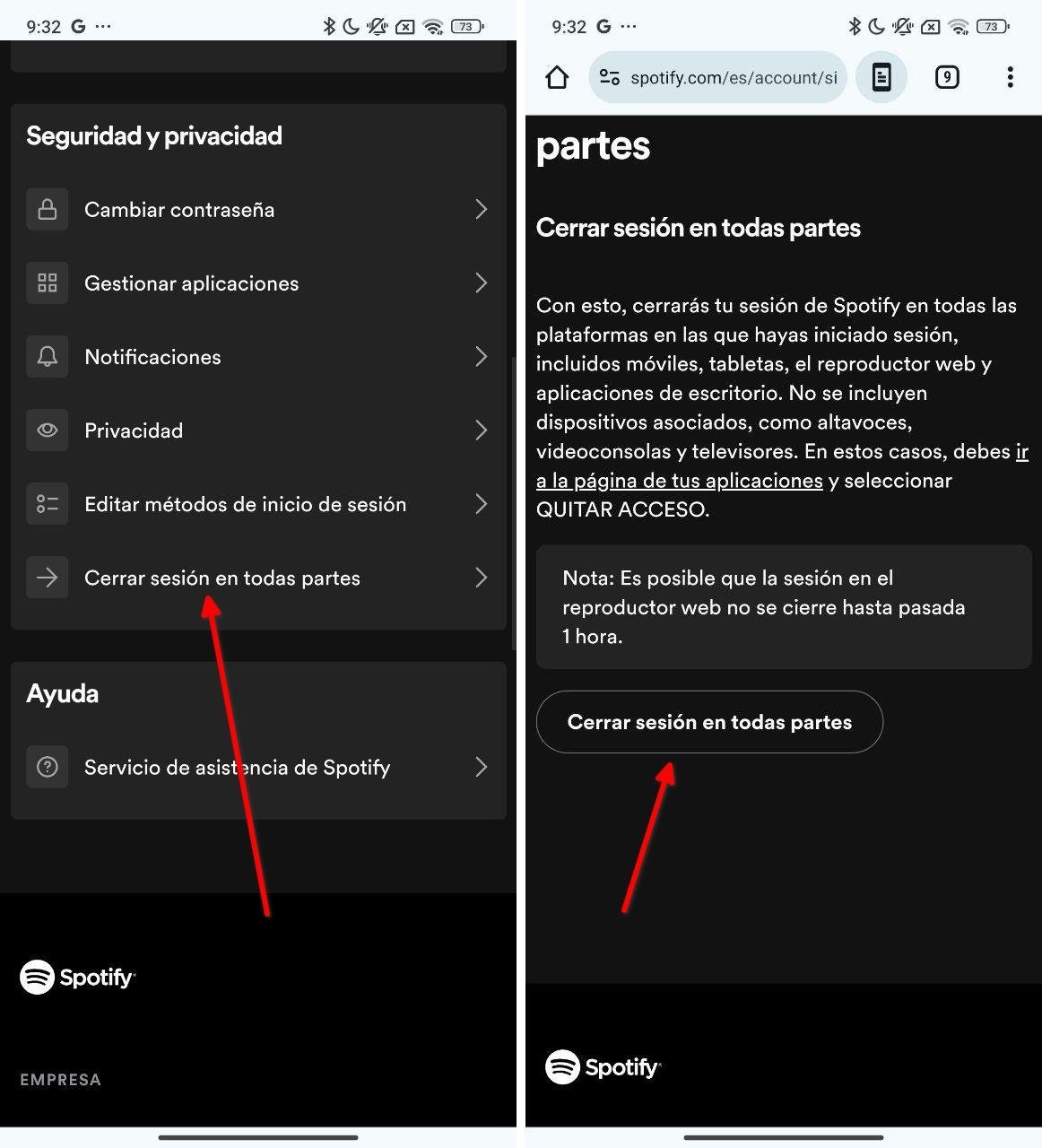 Cerrar la sesión de Spotify en todas partes es la mejor manera de mantener a salvo tu perfil
Cerrar la sesión de Spotify en todas partes es la mejor manera de mantener a salvo tu perfil
En ese caso, haz esto:
- Entra en el centro de cuentas de Spotify.
- Presiona en Cerrar sesión en todas partes.
- Luego, toca en Cerrar sesión en todas partes nuevamente.
Ahora, tu cuenta se habrá desvinculado de todos los dispositivos. Ten en cuenta que esta acción no influye en los altavoces, consolas o televisores vinculados a tu cuenta. Para esos casos, debes acudir a Gestionar aplicaciones, tal y como te mostramos más arriba.
Cómo cambiar el correo de la cuenta de Spotify
Finalmente, si crees que tu correo electrónico está comprometido y temes que alguien pueda tomar el control de tus cuentas restableciendo la contraseña, lo mejor es que te abras una nueva dirección de correo. Una vez la tengas, tan solo tienes que asociarla a tu perfil de Spotify antes de que el atacante se haga con él.
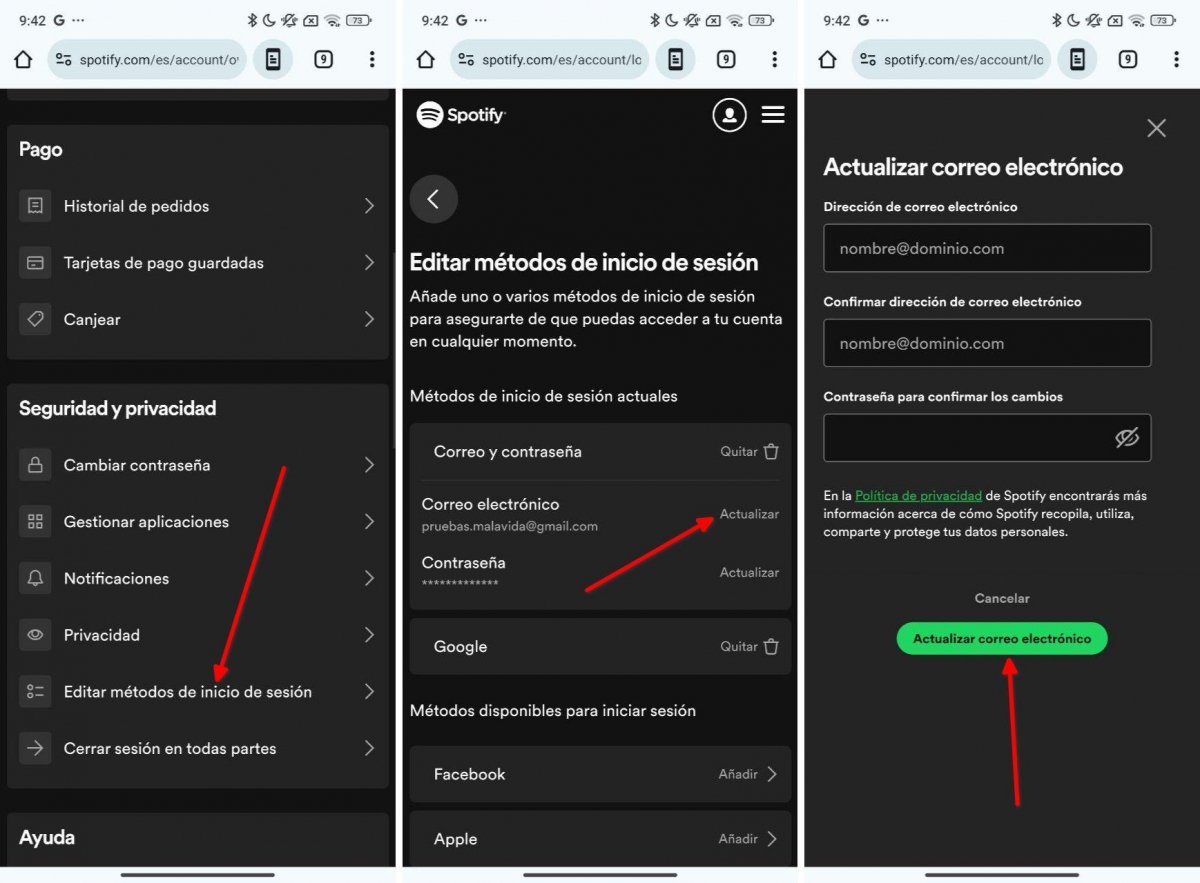 Pasos para cambiar el correo electrónico de la cuenta de Spotify
Pasos para cambiar el correo electrónico de la cuenta de Spotify
Accede al centro de cuentas de Spotify y sigue estos pasos:
- Presiona en Editar métodos de inicio de sesión.
- Añade el correo electrónico nuevo, si habías iniciado sesión con Google, Facebook o Apple.
- Si ya tenías una dirección asociada, presiona en Actualizar.
- Introduce la nueva dirección y confírmala.
Ten en cuenta que, si es tu cuenta de Google, Apple o Facebook la que se ha visto comprometida, lo ideal es que la quites de tu cuenta de Spotify.